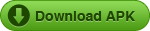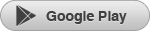Cómo transferir y reproducir FLV de YouTube en Android
YouTube, como el más grande en línea compartir vídeos sitio, se ha convertido en la primera opción para las personas a encontrar música, videos, programas de televisión y más. Pero el formato de los videos es FLV, que no se pueden reproducir en teléfono Android o tablets. Entonces, ¿cómo puede transferir y reproducir vídeos de YouTube FLV en teléfono Android o tablet? Si hay una herramienta que puede convertir y transferir FLV a teléfono Android o tablet, será fantástico! Tienes suerte, aquí llega Wondershare MobileGo for Android, un profesional administrador de Android, que puede ayudar a convertir y transferir FLV, WMA, AVI y muchos formatos de vídeo a tu teléfono Android o tablet. Vamos a tener una oportunidad aquí.
Descarga este gestor de Android a su PC.
Nota: MobileGo for Android totalmente compatible con muchos teléfono Android o tablas. Aquí, puede consultar un montón de dispositivos compatibles con Android y sistema operativo Android compatibles.
Cómo jugar FLV en Android
En primer lugar, permite ver la ventana de conexión después del lanzamiento de este gestor de Android en tu PC.
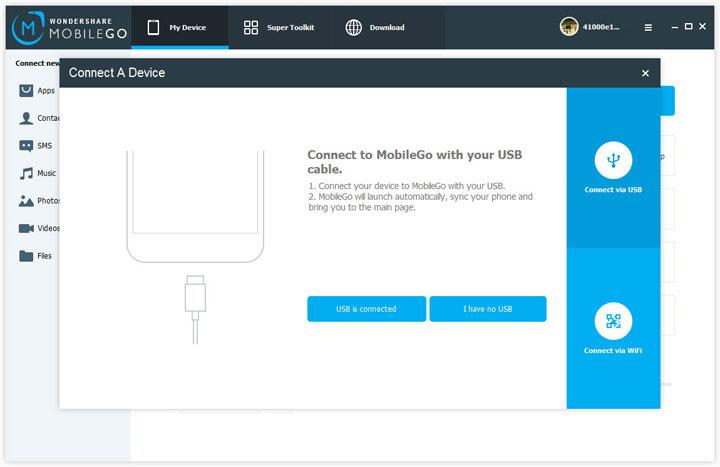
Paso 1. Conectar el Android teléfono/tablet a la PC via cable USB o conexión Wi-Fi
Ahora, utilice un cable USB o Wi-Fi para conectar tu teléfono Android a la PC. Este Android manager detectará el teléfono Android o tablet inmediatamente. Entonces, tu teléfono Android o tablet demuestra para arriba en la ventana inicial.

Paso 2. Reproducir YouTube en el teléfono Android o tablet
Continuación, seleccione "Vídeos" en la barra lateral izquierda para mostrar la ventana de vídeo. Antes de transferencia y conversión de vídeos FLV, puede elegir una calidad de vídeo. En la esquina superior derecha, haga clic en el segundo icono. En el menú desplegable, elija "Configuración" > "Conversión de vídeo". Seleccione su calidad de vídeo deseado.
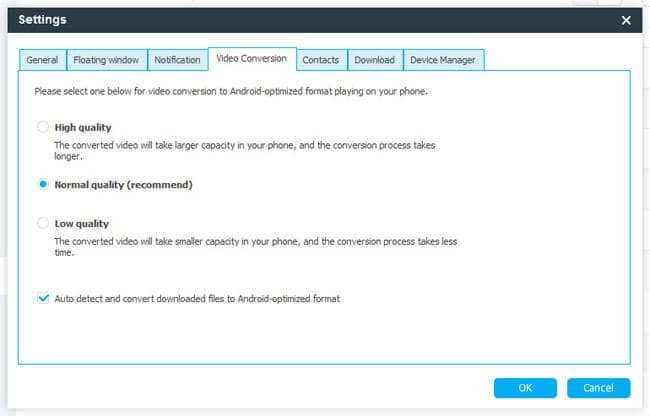
Entonces, en la ventana de vídeo, haga clic en "Agregar" para mostrar la ventana del explorador de archivos. Desplácese a la carpeta donde guardar videos FLV. Seleccione los vídeos que desee y haga clic en "Abrir" para transferirlos.
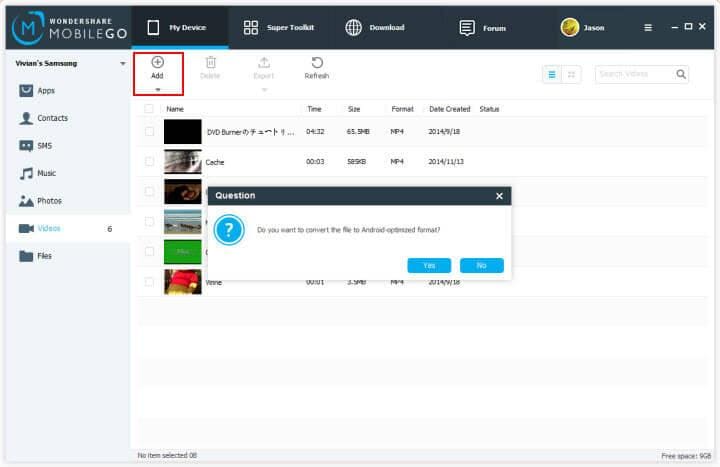
Al transferir vídeos FLV, recibirás una nota diciendo las películas que están transfiriendo no son compatibles con el teléfono Android o tablet. Cuando esto sucede, usted necesita convertirlos para su teléfono. Elige "Sí" para convertir videos FLV. Y le agregar directamente a tu teléfono Android o tablet después de la conversión.
Puede ver el proceso de la conversión y transferencia. Cuando se hace, puede comprobar los vídeos en la ventana de vídeo. Y también puede quitar los videos mediante la selección de los clips de vídeo y haga clic en "Eliminar" en el menú superior.
Aquí usted puede disfrutar de tus vídeos en tu teléfono Android ahora. Además, Wondershare MobileGo for Android puede ayudar a transferir fotos y convertir la música a tu teléfono Android o tablet, así como copia de seguridad de tus contactos y SMS entre el teléfono y la computadora.
¿Quiere tener una mejor comprensión del tutorial? Solo ver el video.
También hay otra manera de reproducir vídeos de YouTube en Android phone – Wondershare Player para Android. Con él, no tienes que descargar cualquier otra aplicación para ver videos de YouTube en línea. Para guardar su dinero, incluso puede almacenar en caché los videos y verlos sin conexión. Además, soporta varios formatos de video populares incluyendo FLV. Así que si has descargado varios videos de YouTube en su teléfono, solo instale este reproductor y disfrutar el progreso de la reproducción sin problemas!
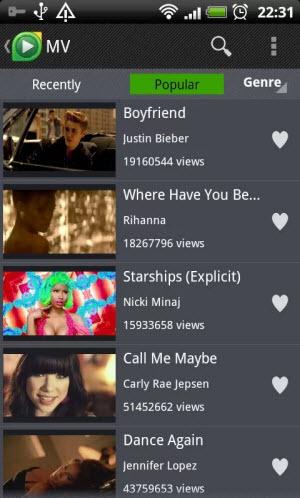
Elegir la mejor manera para su propia y disfrutar de tus vídeos de YouTube en tu teléfono Android fácilmente sobre la marcha ahora!
Artículos relacionados
¿Preguntas relacionadas con el producto? Hablar directamente con nuestro equipo de soporte >>